Зміст
На комп'ютері з ОС Windows 7 при спробі підключення до Server 2012 через додаток "Підключення до віддаленого робочого столу" з'явилася помилка: "Виникла помилка аутентифікації. Запитувана функція не підтримується.". В той же час з комп'ютерів з ОС Windows 10 підключення до віддаленого робочого столу проходить успішно.

Цей посібник містить інструкції щодо усунення помилки "Виникла помилка аутентифікації. Запитувана функція не підтримується" в розділі "Підключення до віддаленого робочого столу" в ОС Windows 10/8/7.
Як виправити помилку "Запитувана функція не підтримується" в підключенні до віддаленого робочого столу Windows.
Спосіб 1. Відключити аутентифікацію на мережевому рівні на RDP-сервері.
Першим способом усунення помилки "Function Requested is not Supported" в RDP є вимкнення аутентифікації мережевого рівня на стороні RDP-сервера. Для цього необхідно відключити аутентифікацію на стороні RDP-сервера:
1. Відкрито Властивості системи і виберіть пункт Пульт дистанційного керування рахунок.
2. зняти галочку (очистити) Дозволяти підключення тільки з комп'ютерів, на яких запущено віддалений робочий стіл з аутентифікацією на мережевому рівні та натисніть OK . *
Примітка: Якщо RDP сервером, є комп'ютер з Windows 7, то перевірка " Дозволити підключення з комп'ютерів з будь-якою версією віддаленого робочого столу (менш безпечно) "опція".
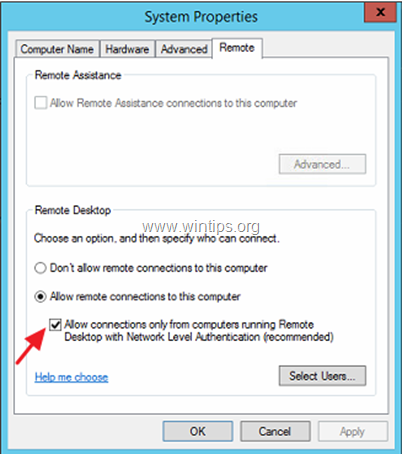
3. Тепер спробуйте підключитися з RDP-клієнта до сервера.
Спосіб 2. Увімкнути виправлення шифрування Oracle на RDP-клієнті.
Наступним методом усунення помилки аутентифікації "Function Requested is not Supported" в RDP, є зміна налаштувань "Encryption Oracle Remediation" на клієнті Remote Desktop. Для цього необхідно змінити налаштування "Encryption Oracle Remediation":
В Windows Professional версії:
1. Одночасно натисніть кнопку Вікна  + R клавіші для відкриття вікна команд запуску.
+ R клавіші для відкриття вікна команд запуску.
2. Тип gpedit.msc & Преса Увійдіть.
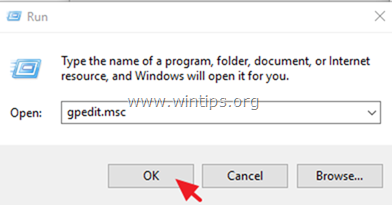
3. У редакторі групових політик перейдіть за наступним шляхом (в лівій панелі):
- Конфігурація комп'ютера -> Адміністративні шаблони -> Система -> Вірчі грамоти делегації
4. На правій панелі відкрийте розділ Шифрування Oracle Remediation налаштувань.
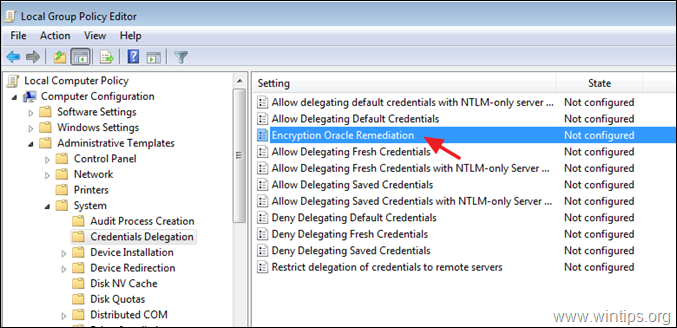
5. оберіть Увімкнути встановіть "Рівень захисту" на Вразливий і натисніть ГАРАЗД.
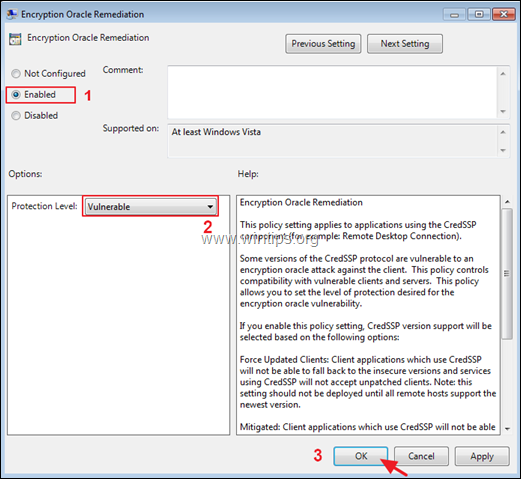
6. закрийте редактор Group Police Editor і спробуйте підключитися до RDP-сервера.
В Windows Home версії:
1. Відкрито Командний рядок від імені адміністратора Щоб зробити це:
1. у вікні пошуку введіть: командний рядок or cmd
2. клацніть правою кнопкою миші на Командний рядок результат і вибрати Запустити від імені адміністратора.
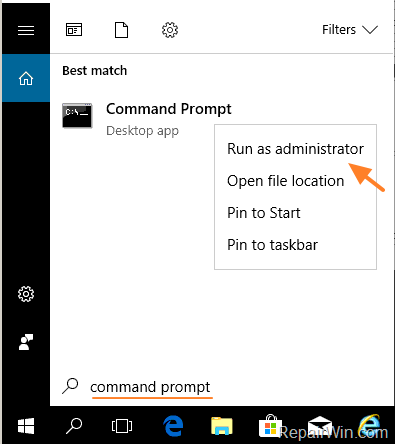
2. У командному рядку вставте наведену нижче команду і натисніть Увійдіть.
- reg add "HKLM\Software\Microsoft\Windows\CurrentVersion\Policies\System\CredSSP\Parameters" /f /v AllowEncryptionOracle /t REG_DWORD /d 2
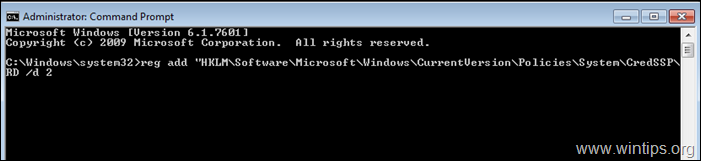
3. Закрийте командний рядок і перезапуск твій комп'ютер.
4. після перезавантаження підключіться за допомогою програми "Віддалений робочий стіл" до сервера.
Ось і все! Дайте мені знати, якщо цей посібник допоміг вам, залишивши свій коментар про ваш досвід. Будь ласка, поставте лайк і поділіться цим посібником, щоб допомогти іншим.

Енді Девіс
Блог системного адміністратора про Windows





